电脑版剪映矢量图怎么合成到一块
哈喽,大家晚上好。好久没有给大家出那个教学视频, 就是今天应粉丝的要求,粉丝问我怎么样把八个视频合并在一起,或者是八个音频合并在一起,然后再编辑。 那今天我就教大家怎么样用那个剪映专业版把视频组成在一起,合并在一起,然后再去编辑。首先我们要准备几个视频,然后我们打开剪映专业版, 打开以后我们直接点这个开始创作,创作以后我们要 导入,我们就直接导入,然后我就导入之前我录制的一些视频进去 导入几个,然后它上面也有标记的, 这边我就导入六个,导入以后我们这边右下角有一个加,添加到轨道,我们就算是添加进去 三四五六。然后这样子我们现在就把六个视频已经合并在一起了, 合并在一起,然后我们现在就可以直接播放了。哈喽,大家好,播放了以后他就是怎么样把视频的视频已经录掉,全部给这边我们合成在一起了。 好像以后我们就可以在剪映里面直接剪辑,包括怎么变速啊,加一些节奏啊、特效啊都在里面,都可以自动剪辑,这个是用剪映来合并视频的, 剪映好编,编辑好以后我们直接把它导出就得了,导出的话我们这边直接选一下我们要导出的一些, 嗯,编码啊、格式啊,还有一些真绿啊、分辨率啊都有,这边都是可以选的,然后我们直接 导出就可以了。这个是简单教大家怎么样用这个剪映去把多个视频合并在一起,然后我们在剪映里面剪辑。 行,今天的视频我就先大概教大家怎么用剪映,把这个几个视频 给他合并在一起。行,大家喜欢的可以点赞给个关注帮忙,强烈推荐一下,下期还有更多精彩的教学视频啊,感谢大家!
粉丝1.1万获赞14.3万
相关视频
 00:35查看AI文稿AI文稿
00:35查看AI文稿AI文稿这可能是最最最简单的教程,打开剪映电脑版,把素材拖进来。重点来了,导入全部图片,处理不当顺序会乱。选择第一张,滑到末端,按下师傅的键后,单击最后一张,这时候必须回到第一张,按住第一张不放,拖进剪映素材库。同之前一样的原理,选择第一张,然后到末端按师傅的, 单击最后一张,回到第一张,点击这个加号,按师傅的交易导出视频。新建一个项目,导入刚刚导出的视频,导入时间轴上后,点击右上角的变速。我的素材有两百四十七张图片,根据真理公式,二百四十七除以三十等于八点二,点击修改自定义时长为八点二秒,来看一看效果。
2988一位不愿透露姓名的热心网友 02:33
02:33 01:46查看AI文稿AI文稿
01:46查看AI文稿AI文稿怎么把一张图片放到另一张图片的上面?我们上期讲了第一种方法用美图秀秀,那我们这期啊来讲第二种,用剪映的化妆化功能也能实现。好教程来喽。 好,我们打开剪映,我们这期呢,还是用上期的两张照片啊,给大家看一下,也是可以实现的,点一下开始创作。好,我们选一下这张照片, 点一下添加,然后呢我们想让他铺大一点,我觉得这样好看一点,比如说啊,我想把它铺满全屏。好, 这个时候呢,点一下画中画,新增画中画。好,比如说这张照片吧,点一下添加好,这张照片我们需要给他裁一下,对吧?下面的编 天气,然后裁剪 好黑边取了啊,打勾,哎,这样又可以了,又可以移动了,那这张照片就会在这张照片的上面这层对不对? 可以变换位置啊,但是这里啊,有一点要注意,假如说我们要把它导出以后,它是一个视频啊,我们先来试一下导出 他不是照片,我们需要给他截图,看吧,三秒的视频,点开 还可以播放看三秒的视频,那这个时候呢,我们就直接给他 快截个图,哎,这就成图片了,看后面这个就是图片,好,你学会了吗?
745干货bu婷 04:21查看AI文稿AI文稿
04:21查看AI文稿AI文稿剪映,自定义抠像,三个非常强大的创意玩法,打开剪映,点击开始创作。玩法一,给复杂的视频抠像换背景,现在我们要给这一个人物的素材,把这个窗户给他换掉,换成另外一个视频背景啊,那我们怎么操作呢? 在主轨道上面导入一段作为背景的视频素材,接下来我们要将这个人物的视频切入画中画,点中画中画的这个视频素材,选择抠像。 自定义抠像,我们只需要用手指涂抹我们需要抠取的区域,那么他会自动进行识别,这里我们需要将人物和他做的这个沙发抠取出来,所以我们将 从头部瞄中沙发啊,可以沿着这一块区域呢,我们拖动一下,这个时候剪映已经自动识别出我们想要抠取的这一个区域啊,用红色 标示出来,等待抠像完成。抠像完成,我们预览一下视频效果,这样我们就将这个人物的视频背景换成了坐在田野的花丛当中,是不是非常有趣呢?玩法二,给视频更换好看的天空背景,导入一段视频素材。 接下来我们新增画中画,在素材库搜索天空,导入一段天空素材,放大通满全屏。接下来点中主轨道的这一个视频,我们将它复制一份, 将复制的这一份呢,切画中画放到第三个画中画轨道,前后进行对齐。接下来点中画中画的视频素材,选择抠像,自定义抠像,同样我们将这个亭子呢,我们拿画笔涂抹一下,那么在涂抹的过程当中啊,如果有不需要的部分 被我们涂抹重了,所以我们可以用橡皮擦来将不需要的部分呢给他擦除掉啊,大概处理完成啊,我们等待抠像完成。抠像完成,我们可以看到这个亭子呢大概就被抠取出来了啊,那么这个边界不是特别的清晰啊, 所以我们要点中中间的这一个天空背景,我们要稍微做一些处理。点中天空素材之后,在下方选择蒙版,选择线性,根据我们画面当中素材的位置呢, 倾斜一点点蒙版的角度,拖到这一个亭子啊,与下面这个蓝色天空交界的地方,将蒙版拉动一些羽化,这样两个边界的过渡呢,就会稍微自然一些啊,为了保证这个边界好看,我们可以将天空不要做的这么满。好,那么现在天空背景 调节完成,预览一下视频效果,这样就给这一个亭子呢更换了一个晚霞的天空。玩法三,用自定义抠像实现文字穿越建筑物的视频效果。导入一段视频素材,将这个素材点中复制一份,并 切入画中画,前后进行对齐,点中画中画的视频选择抠像。自定义抠像,同样我们将中间的广州塔这一部分给他描出来,等待抠像完成。抠像完成,接下来我们返回主菜单,点击文字 新建文本,输入我们要滚动出场的文字内容,统一文字和视频素材的时长,那么现在呢,我们看到文字是在视频的最上方,接下来我们需要调整一下文字和视频中间的层次位置,点中文 文字,选择下面的层级,注意我们要点击一下右上角,这里显示仅文字贴纸啊,点击这个点一下,选择全部轨道,我们要将画中画的层次按住,之后向左拖到文字的前方, 这样我们画中画抠出来的广州塔就位于文字的上一层啊,那么就形成了文字的遮挡效果。接下来我们来让文字呢滚动起来, 在文字最开始的位置添加一个关键针,最后将文字拖到画面的最右边,向后方移动指针,大约五秒。 在这里呢,我们将文字向左拖动,这样会新增一个关键针。那么通过文字的运动啊,他会穿过这一个视频的画面,预览一下视频效果,这样呢,就制作出了这种文字 穿过建筑物的创意视频效果。这期课程就到这里,我是磊哥,点赞关注加收藏,学习更多剪映知识,我们下期再会。
2408磊哥知识分享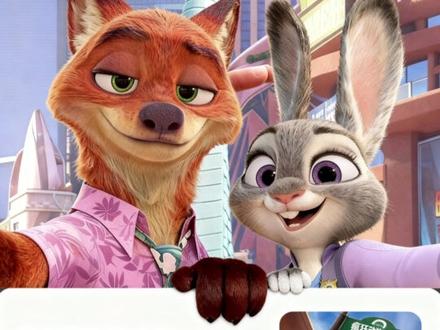 00:19187香菜炒蛋
00:19187香菜炒蛋 01:21查看AI文稿AI文稿
01:21查看AI文稿AI文稿多张照片合成一段视频,太美了,一起往下看吧!去剪辑,导入几张九比十六的照片,点背景,点样式,点模糊原视频模糊,点击应用全部 点击对勾,点音频,添加一首好听的音乐,根据音频来调节每张照片的时长,一张照片对应一段歌词,照片全部操作完成。来到视频前端,点亮第一张照片, 点动画入场动画选择向右滑动,动画时长拉满,移动视频条,点亮第二张照片,点击动画入场动画选择向下滑动,动画时长拉满,点击对方 按同样的方法给后边的照片添加喜欢的动画全部添加完成。来到前端,点特效,画面特效在基础里添加水墨。开场一,在爱 心里选择爱心圈圈,点击铺满,使两个特效都铺满全屏视频制作完成,点击上方,做好了到处看效果吧!
1463欢欢爱零食
猜你喜欢
- 2521蜂鸟数码
最新视频
- 1298二花虚拟资源













